아이폰 텔레그램 설치 가입 한국어 모바일 회원 탈퇴 방법
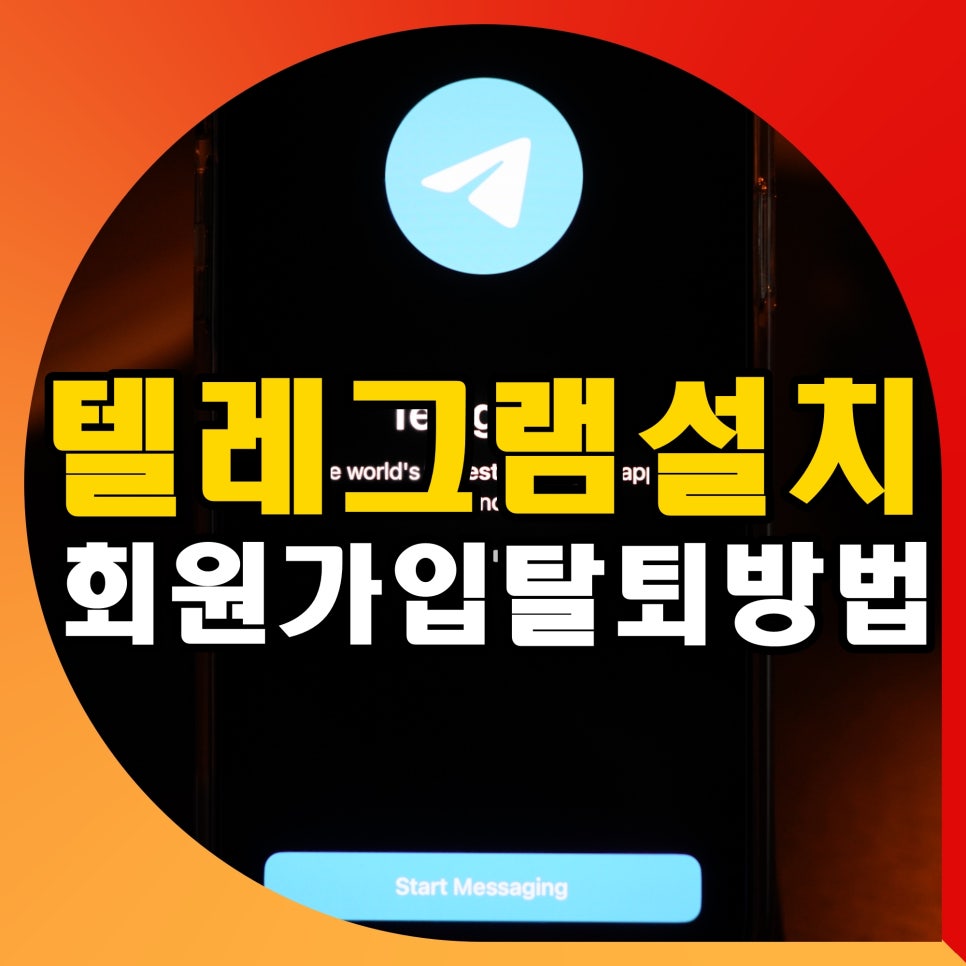
안녕하세요. IT 전문가 신남입니다. 이번 글은 아이폰 텔레그램 설치 가입 한국어 설정 모바일 회원 탈퇴 방법을 정리해 봤는데요.
최근 들어 보안에 대한 중요성 때문일까요? 앱 사용자 추적이 불가능하다고 알려진 텔레그램 이용자 수가 늘어나는 추세더라고요.
저 같은 경우에는 굳이 비밀리에 자료를 주고받을 일이 없어 활용도가 매우 떨어지지만, 회사 내 중요 업무, 친구들과의 비밀대화가 필요한 경우 역추적을 할 수 없는 텔레그램 가입을 통한 대화를 많이 나누는 것을 볼 수 있는데요.
갤럭시에서 켜는 것과 아이폰 텔레그램 사용법이 어느 정도 차이가 있어, 어떻게 하면 다룰 수 있는지 정리해 봤거든요.
사용 후 취향에 맞지 않아 제거를 하고 싶은 분들에게 흔적이 남지 않는 완벽한 텔레그램 모바일 회원탈퇴 하는 방법까지 알려드려보도록 할게요.
텔레그램 설치 방법

1. 아이폰 앱스토어에 접속하여 <telegram>을 검색하시면 비행기 모양 아이콘의 앱이 하나 검색됩니다. 받아 <실행>해주세요.
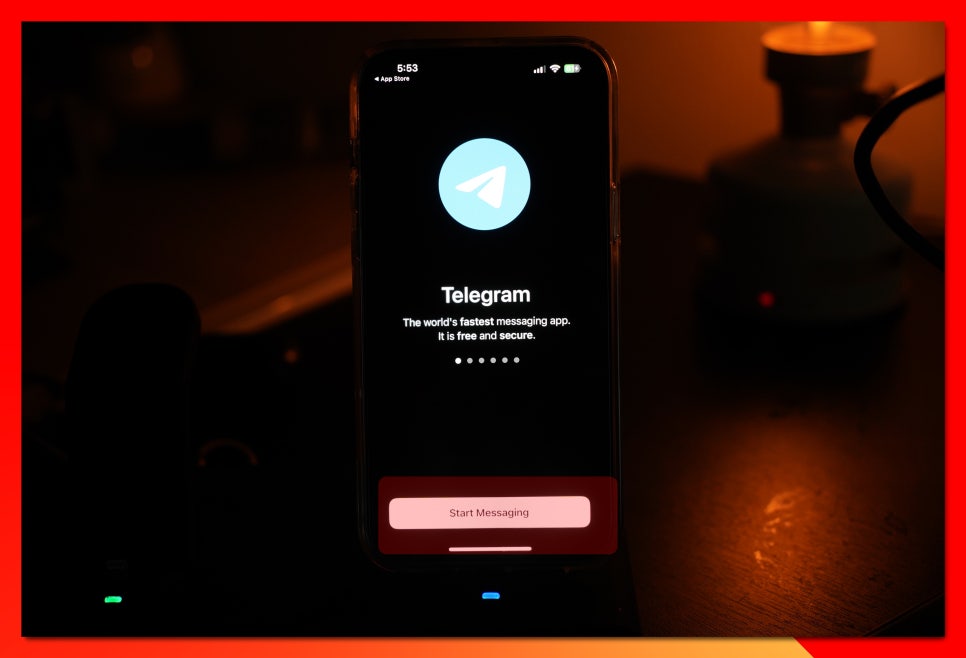
2. iphone에서 받게 되면 갤럭시와 다르게 한글이 디폴트 상태가 아닌 영어로 모든 안내가 되는데요. 당황하지 마시고요.
하단 start messaging을 클릭해 줍니다.
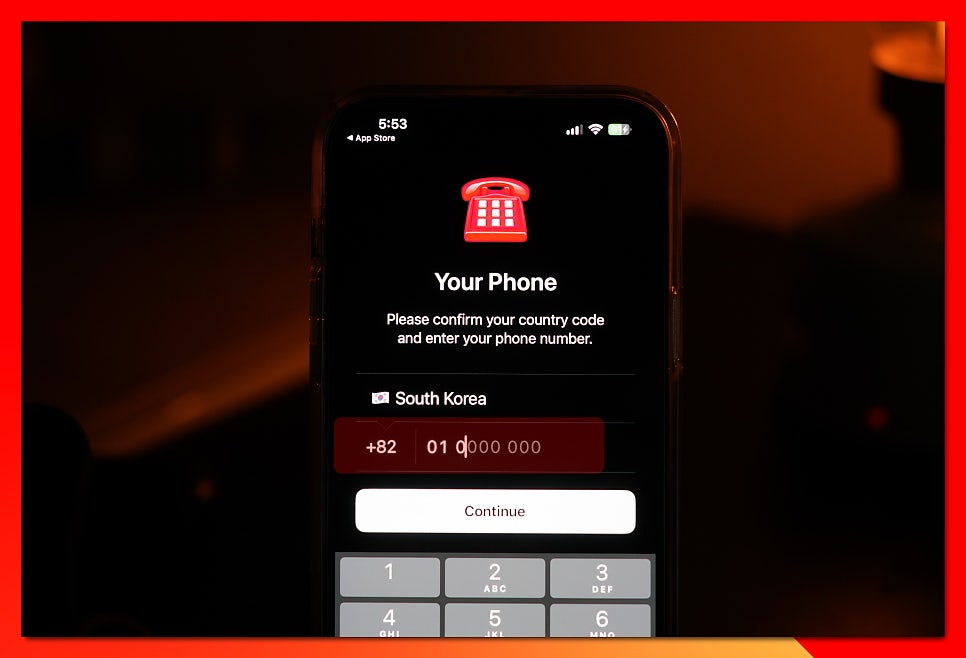
3. south korea로 설정되어 있는 것을 확인 후 국번인 +82 뒤에 스마트폰 전화번호를 적어주시면 됩니다.
010으로 시작하는 풀 네임을 작성해 주세요.
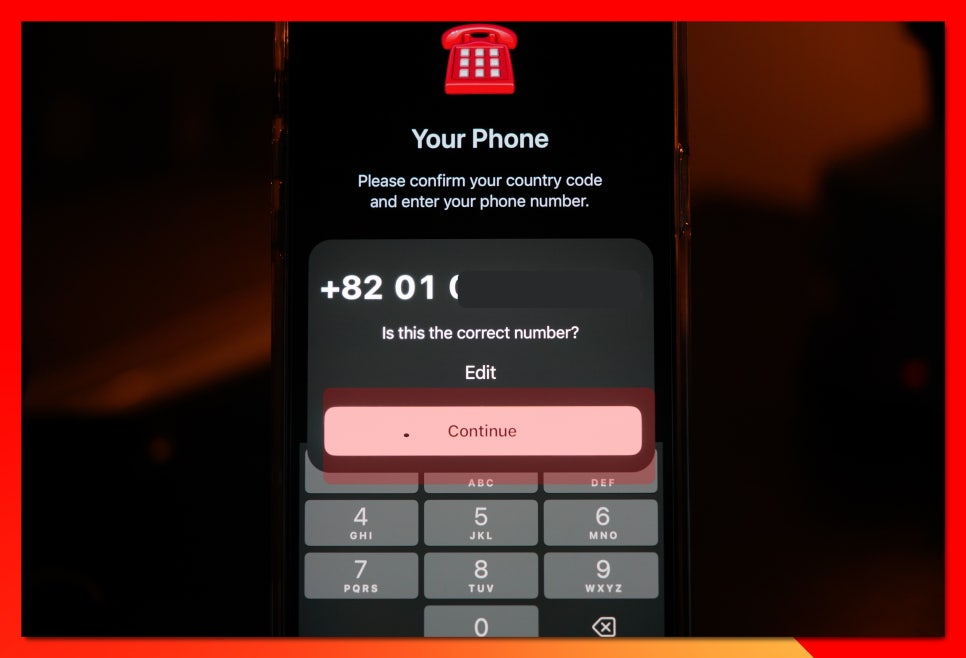
4. 이후, 맞는지 다시 한번 물어보면 <continue>를 클릭해 확인해 주세요.
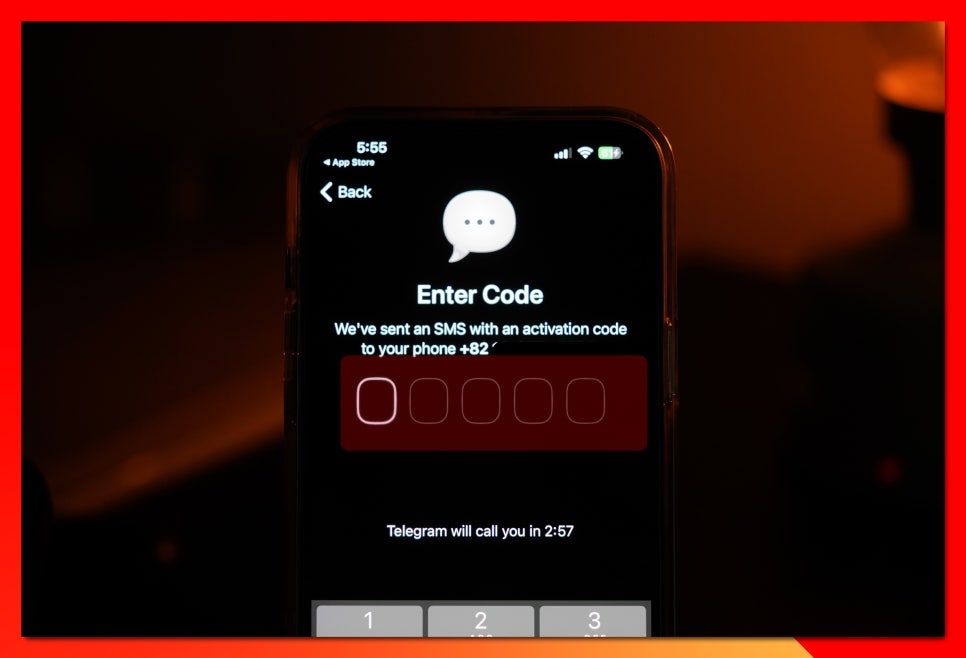
5. 여기서 인증번호가 오지 않는 분들이 있는데요. 아무리 기다려도 메시지가 오지 않는 경우엔 해외 발송 문자 차단이 되어있는지 체크해 보셔야 합니다.
전송된 숫자 5개를 적어주세요.
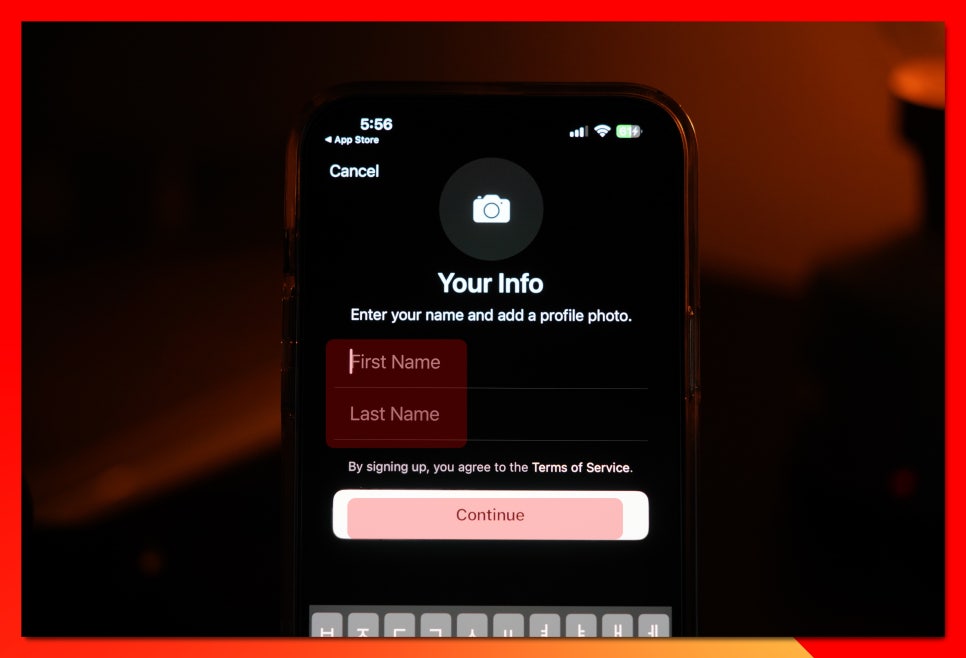
6. 상단 First Name은 한글 영어 상관없이 적어주실 수 있고요. 꼭 본명이 아니더라도 상관없습니다.
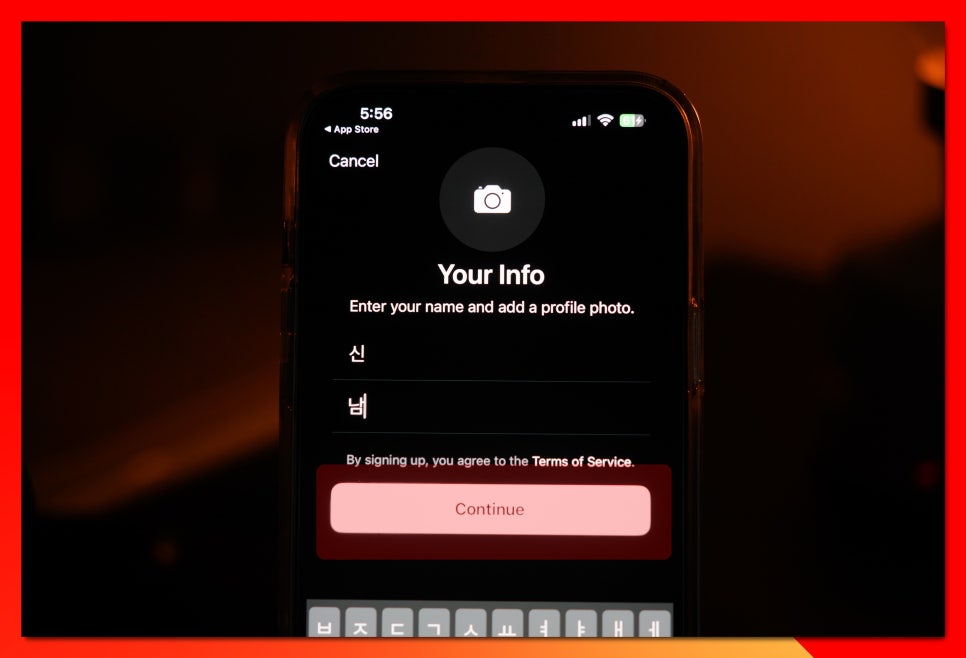
7. 저는 한글로 <신남>을 적은 후 continue를 눌러 진행했습니다.
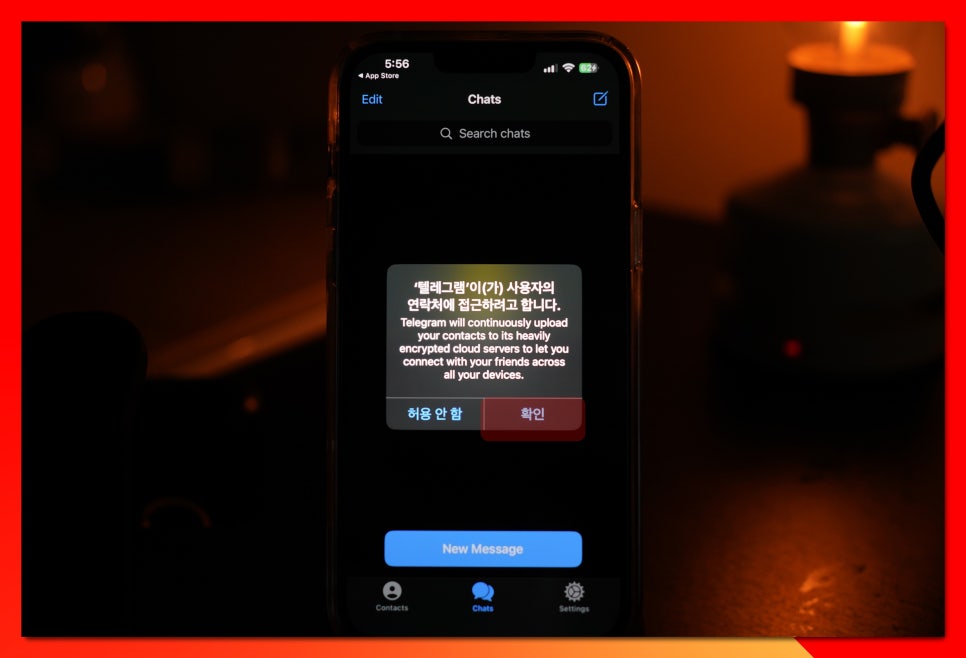
8. 연락처에 접근하려 한다는 안내와 함께 <허용>해달라고 하는데요. <확인>
이후, 정상적인 사용을 하기 위해 모든 권한을 부여해 주세요. 지인들에게 들키지 않고 이용해야 하는 상황이면 <허용 안 함>을 체크하시면 됩니다.
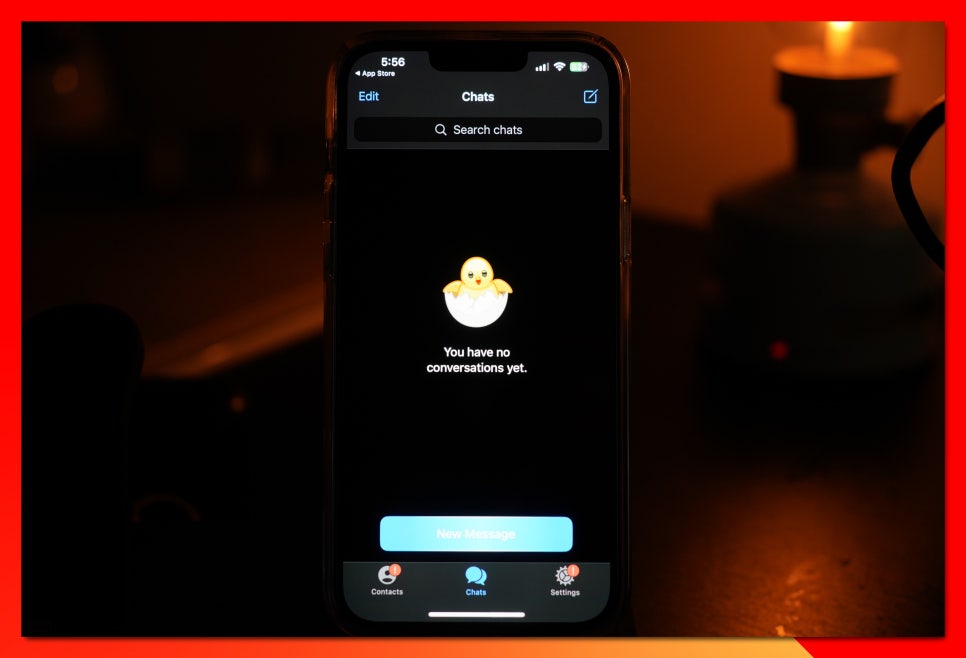
9. 정상적으로 아이폰 텔레그램 가입 설치가 완료되면 병아리가 한 마리 가운데 보이거든요. 이 상태에서 초대받은 코드를 클릭해 접속하거나, 새로운 대화방을 만드시면 되는데, 한글로 보이지 않아 불편하신 분들은 아래를 따라 한국어 설정을 해주세요.
텔레그램 한국어 설정 방법
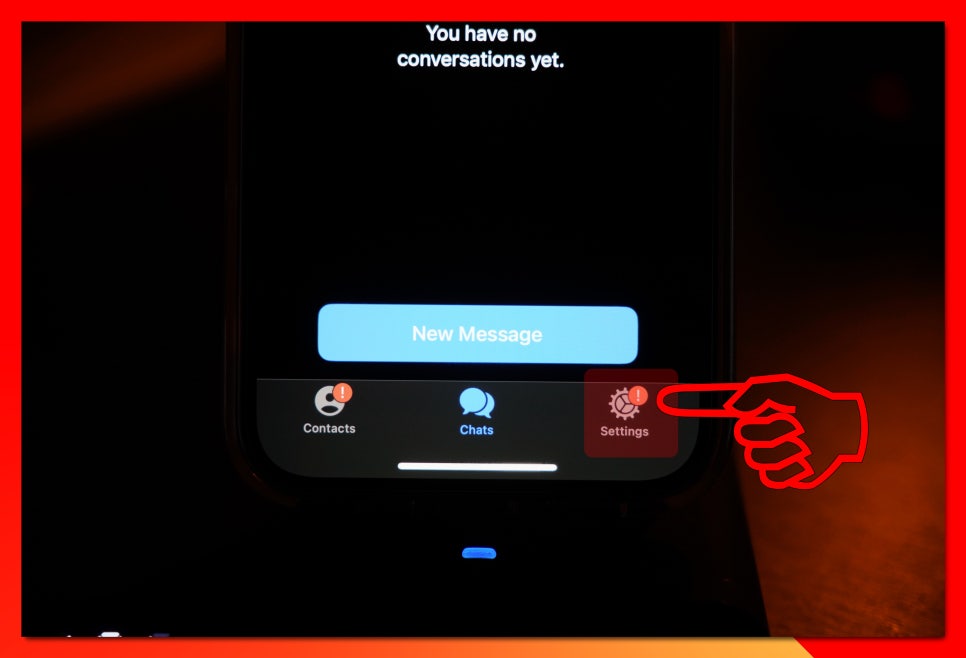
1. 하단 메뉴 중 <settings>를 클릭합니다.
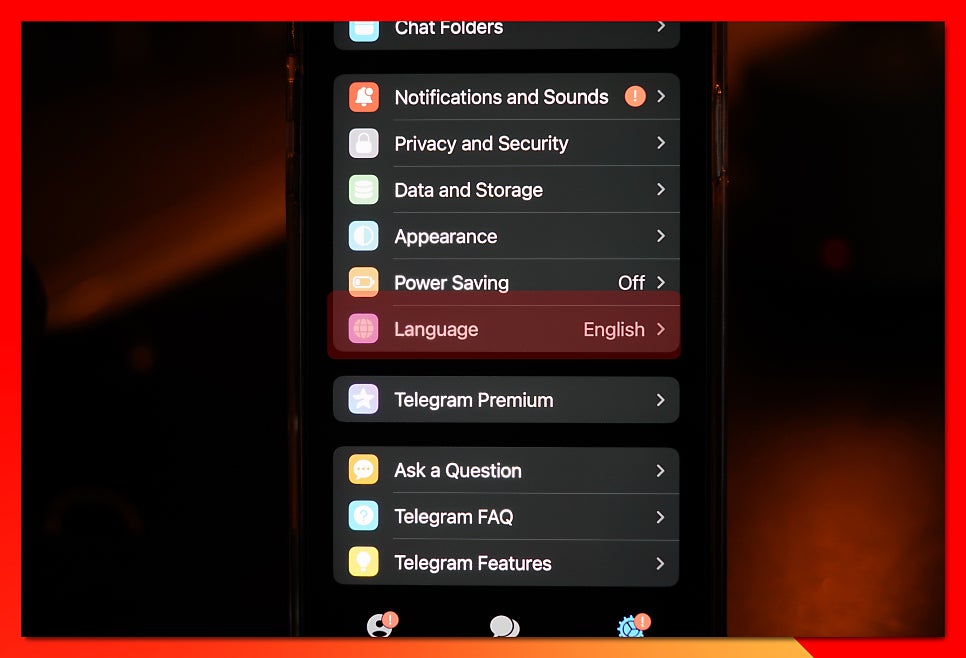
2. 설정에 들어오면, 메뉴 중 <Language>가 있거든요 눌러주세요.
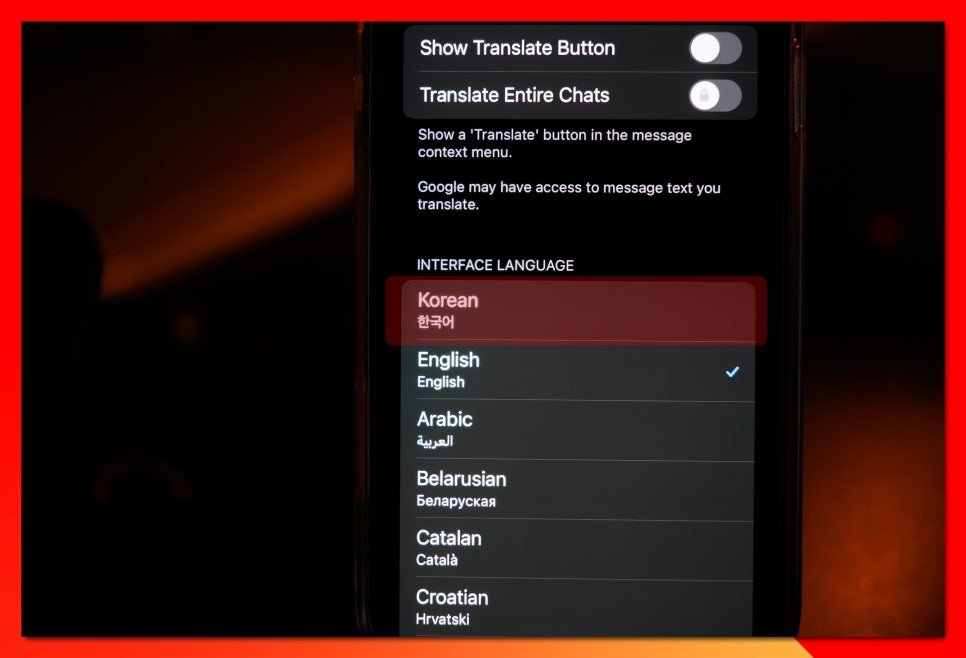
3. 가장 최 상단에 있는 korean를 클릭하면 완료입니다.
텔레그램 회원탈퇴 방법
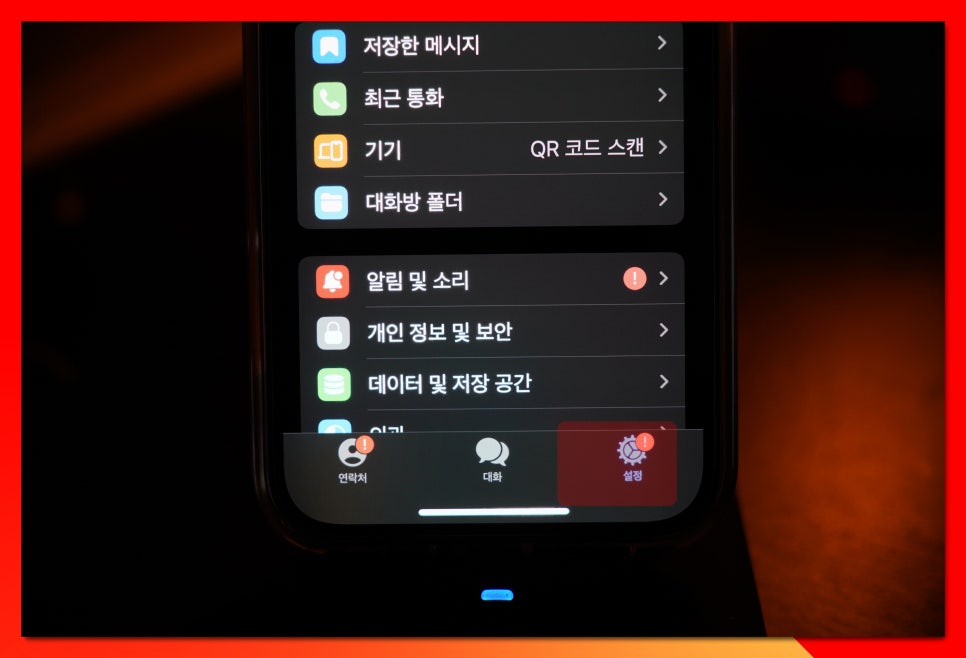
1. 더 이상 사용할 필요성을 못 느껴 제거하고자 하는 분들은 하단 메뉴 중 <설정>을 찾아 눌러주세요.
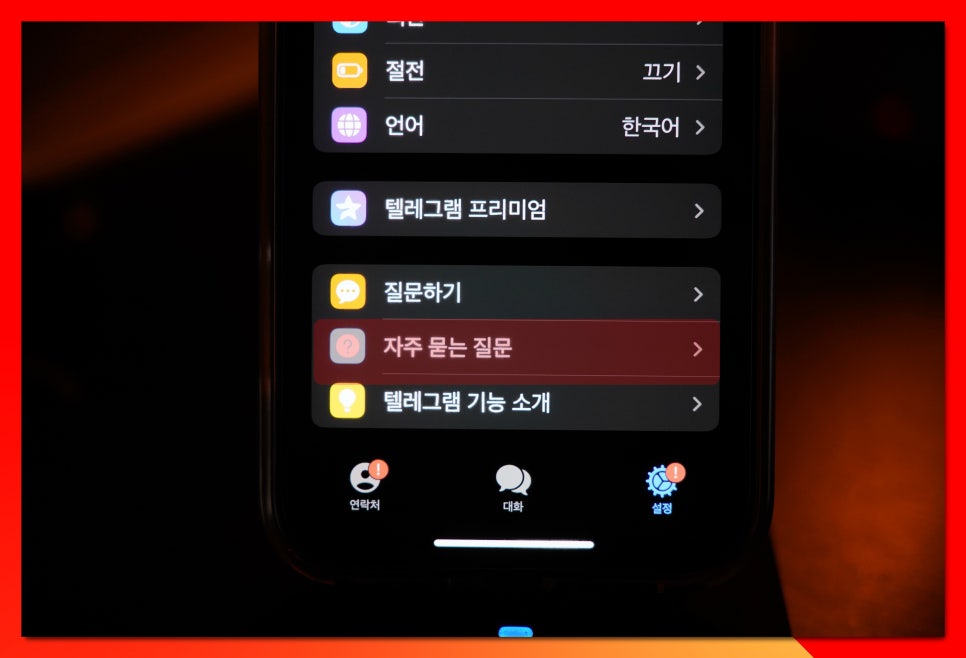
2. 하단으로 쭉 스크롤을 내리면 <자주 묻는 질문>이라는 항목이 있습니다. 접속해 주세요.
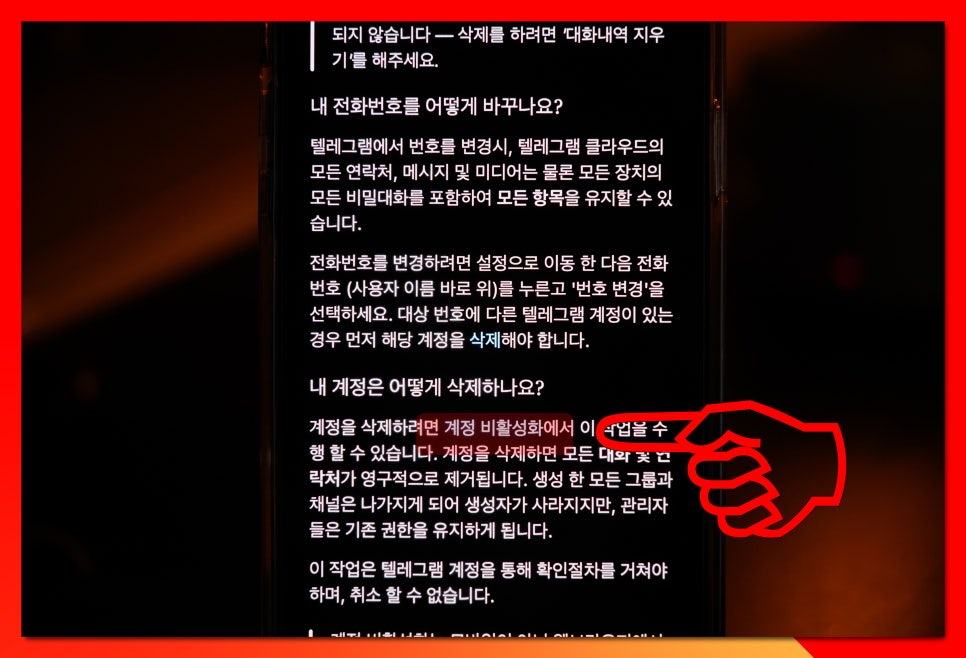
3. 스크롤을 내리다 보면 <내 계정은 어떻게 삭제하나요?>라는 안내가 있거든요. <계정 비활성화>탭이 파랗게 체크되어 있는데, 글자를 클릭해 진입해 줍니다.
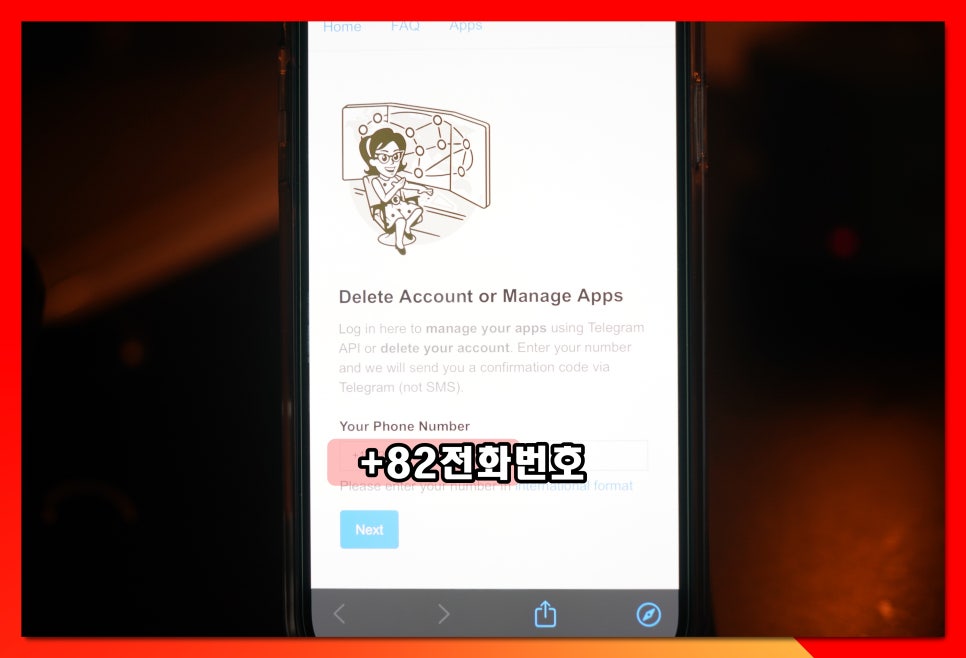
4. 본인의 전화번호를 적으라고 나오는데요. 이때, +82를 꼭 붙여줘야 정상적으로 문자를 받아볼 수 있습니다.
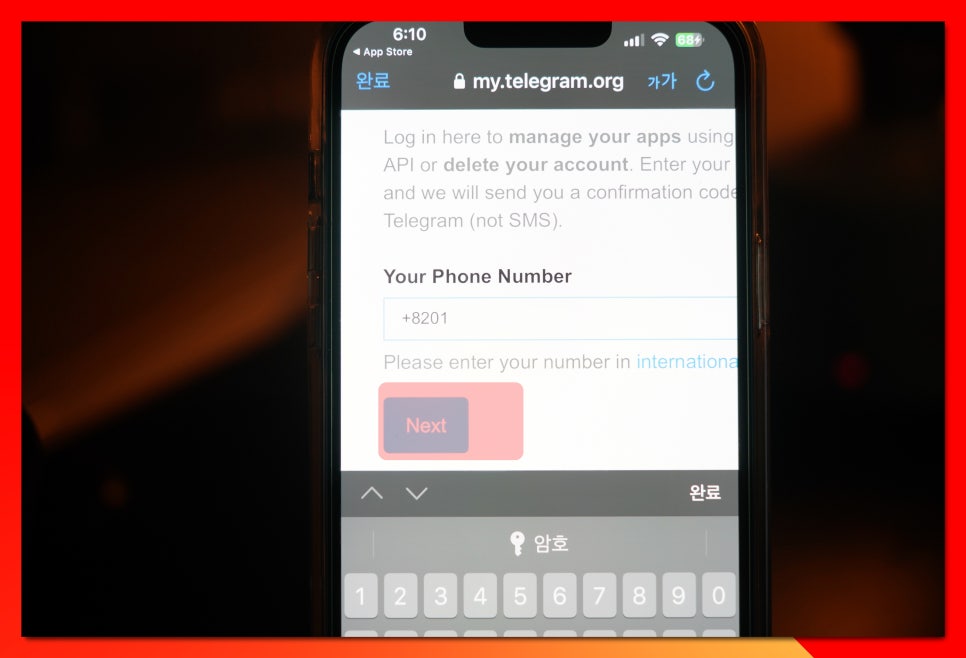
5. 아이폰 문자 함으로 전송되는 것이 아닌, 코드는 <텔레그램 대화방>으로 전송됩니다.
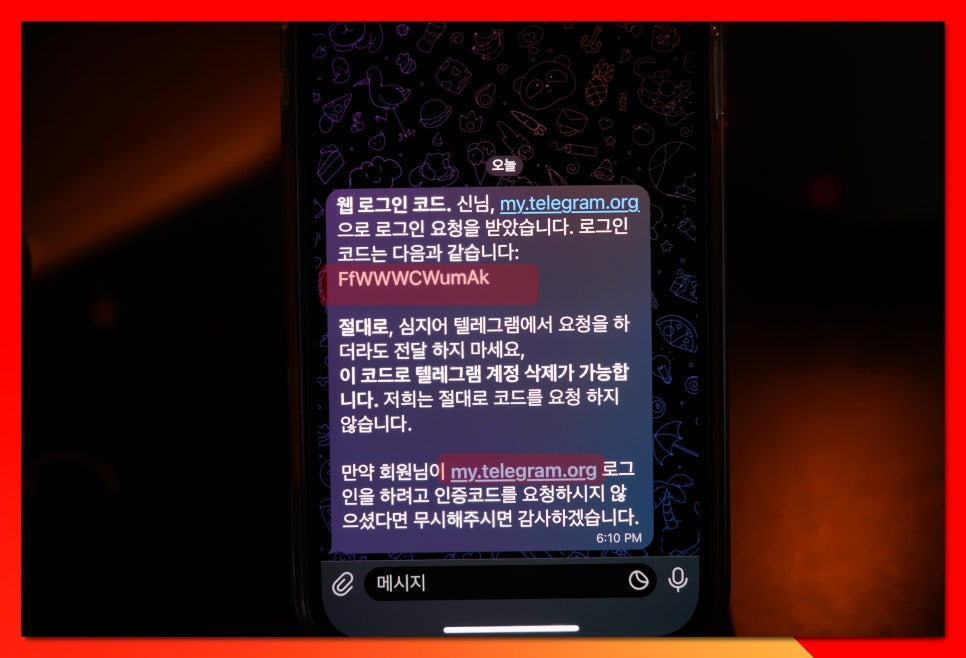
7. 소문자와 대문자로 이뤄진 코드를 그대로 <인증번호>작성 항목에 적어주세요.
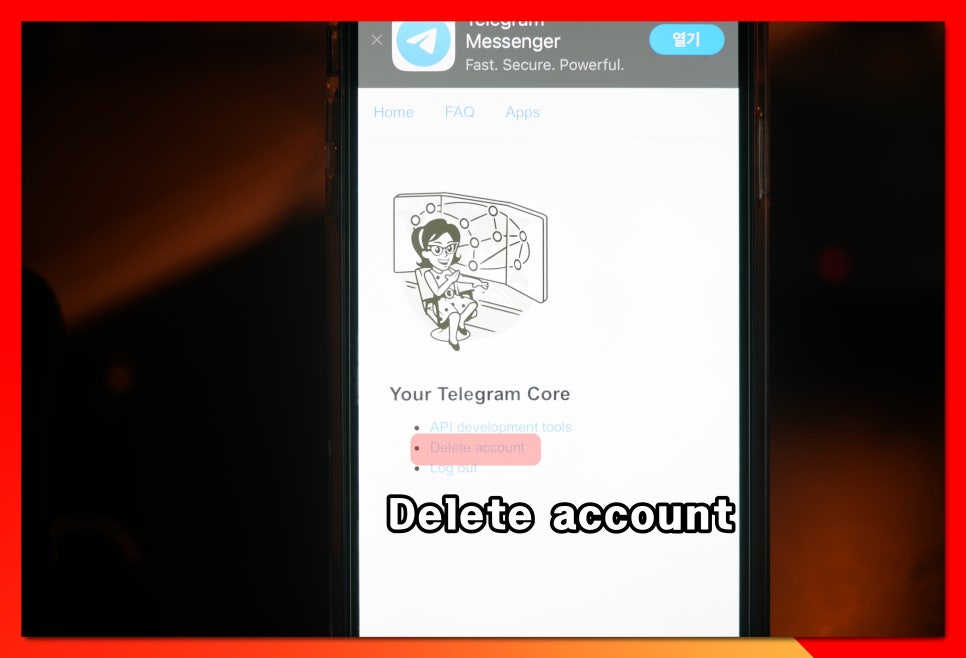
8. 페이지가 이동되는데, 메뉴 중 <Delete account>를 찾아 눌러주시면 됩니다.
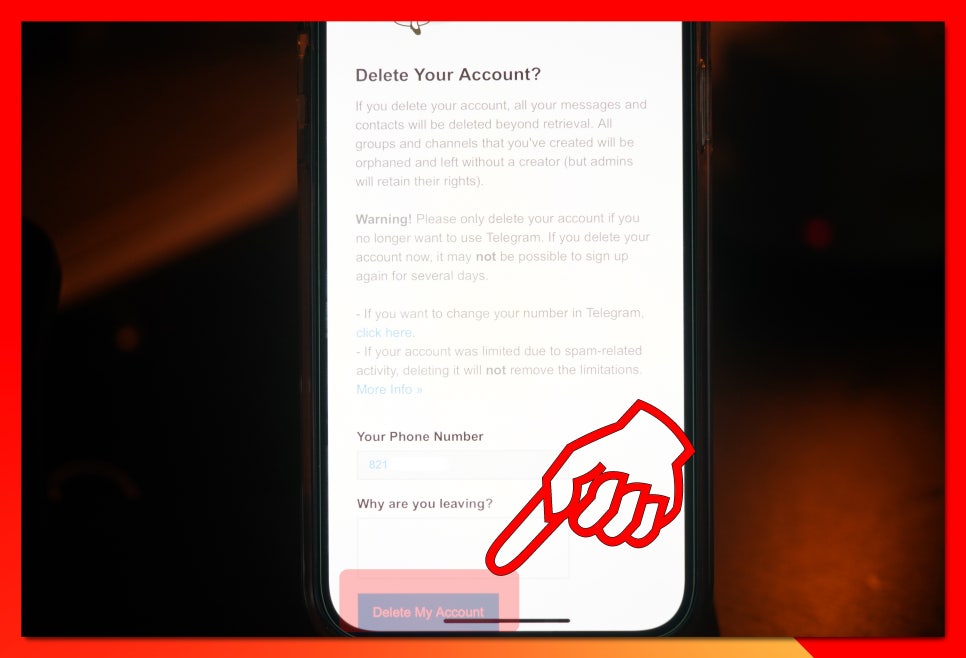
9. 하단으로 쭉 스크롤을 내리면 <my account>라는 문구가 있거든요. 클릭해 주세요.
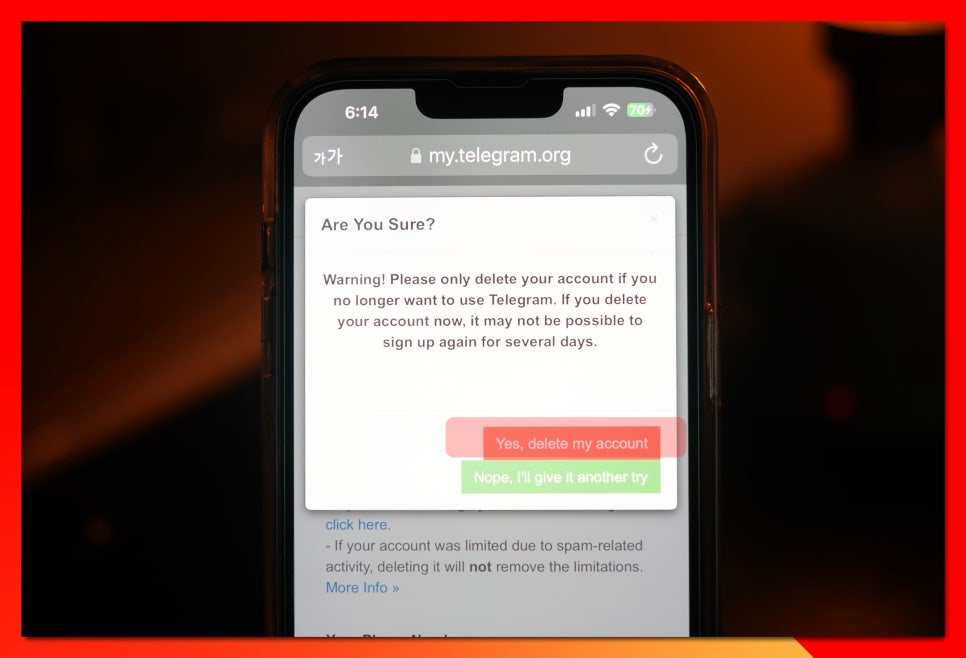
10. 정말 지울 거냐고 다시 한번 물어봅니다. 지금까지 저장된 모든 대화는 삭제되고 더 이상 확인해 볼 수 없다고 나오는데요.
<yes>를 눌러주시면 텔레그램 모바일 탈퇴 과정이 마무리됩니다.
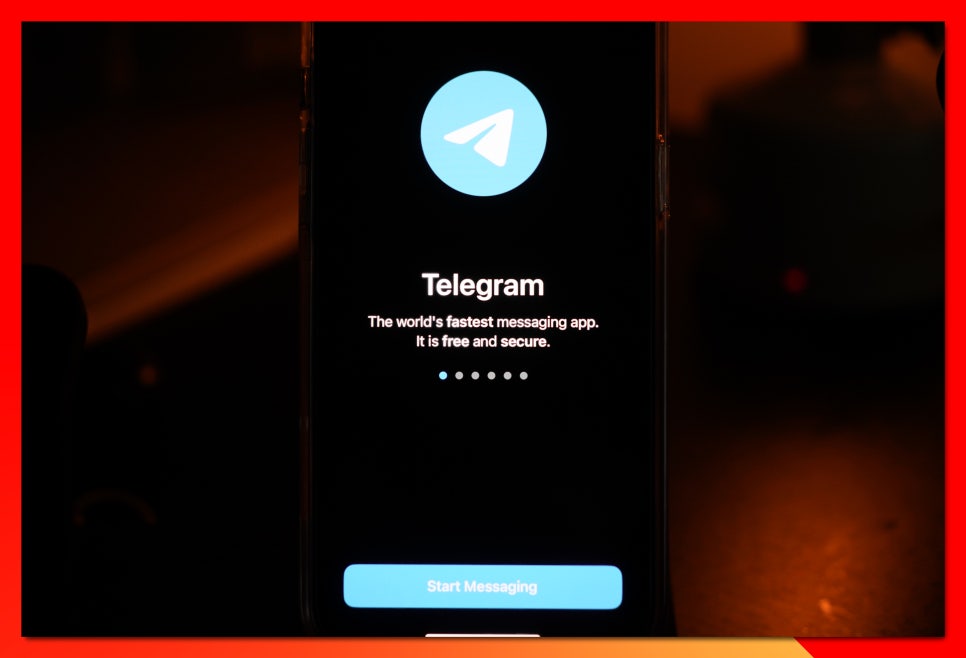
이렇게, 어떻게 하면 아이폰 텔레그램 설치 가입을 할 수 있는지 방법을 모두 알려드려봤는데요.
한국어로 설정하고 사용하면 조금 더 서비스를 편리하게 이용할 수 있으니까요. 꼭 한글로 변경해 사용해 보세요.
다음에도 유용한 정보로 다시 찾아뵙겠습니다:)